Prenosive memorije postale su deo naše svakodnevice. U početku, standard su bili cd-ovi i dvd-ovi, ali usled njihove nepraktičnosti, primat su preuzeli USB fleševi, odnosno, da upotrebim engleski termin, USB stick-ovi. Praktičniji su pre svega jer su manji, stanu u svačiji džep, a uz to ne zahtevaju posedovanje cd/dvd rezača na računaru ne bi li se na njih nasnimio neki sadržaj. Po pojavljivanju na tržištu, neki standard je bio 1 GB (čitaj gigabajt) skladišnog prostora. Da prevedem na narodni srpski jezik, na njega je jedva mogao stati neki film od sat i po vremena trajanja sa koliko-toliko prihvatljivim kvalitetom slike i zvuka. Usled gladi čovečanstva za podacima, ubrzo su počeli da se prave USB fleševi od po nekoliko gigabajta skladišnog prostora, te je danas neki standard barem 8 GB. Prikaz USB fleš memorije dat je na slici ispod:

Ukoliko posedujete uređajčić sličan ovome, sretni ste vlasnik USB fleša. Da biste ga povezali sa računarom, neophodno je da ga stavite u USB konektor (odnosno, USB ulaz) Vašeg računara. Prikaz USB konektora dat je na slici ispod:

Pošto ste povezali USB fleš sa računarom, na Vašoj radnoj površini bi trebala da se pojavi poput one ispod teksta. Izvršite levi klik nad opcijom označenom crvenim pravougaonikom.
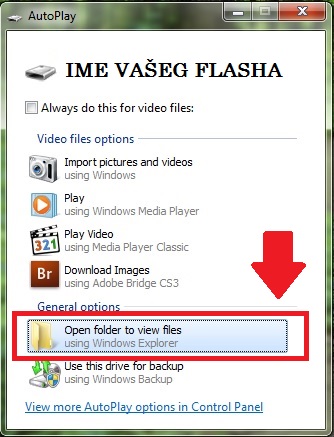
Pošto se to uradili, trebao bi da se otvori prozor u kom je prikazan trenutni sadržaj Vašeg USB fleša. Kao što vidite na slici ispod, kod mene je to film "Pad anđela". Ukoliko želite da obrišete trenutni sadržaj USB fleša, neophodno je da označite sve fajlove koje želite da obrišete. Prvi korak da uradite njihovo označavanje jeste da pozicionirate strelicu miša bilo gde da beloj površini prozora u kom je prikazan sadržaj USB fleša. Potom, pritisnite i držite levi klik miša, te počnite da povlačite strelicu od fajla do fajla koji želite da obrišete. Ne zaboravite, levi klik ćete pustiti tek kada su svi fajlovi koje želite da obrišete označeni (primetićete da je fajl označen tako što postane uokviren plavičastim pravougaonikom). Pošto ste označili sve fajlove, pustite levi klik i na neki od označenih fajlova izvršite desni klik. Pronađite opciju "Delete" (slika) i izvršite levi klik nad njom. Ukoliko se pojavi pitanje da li sigurno želite da obrišete fajlove, odgovorite potvrdno (izvršite levi klik na "Yes").
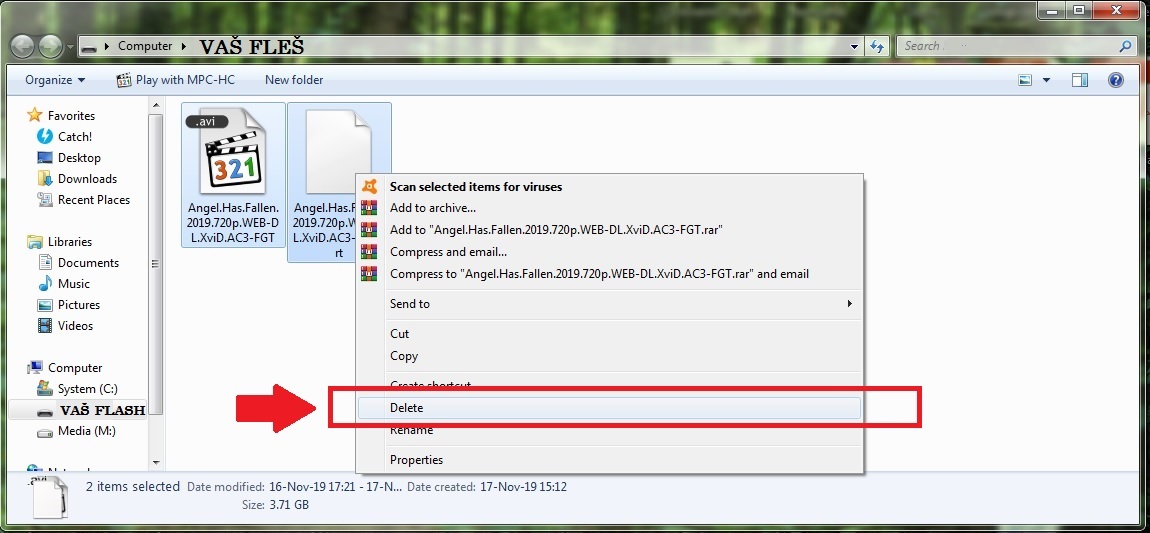
Potom, pronađite fajl koji želite da prebacite na USB fleš. U ovom primeru, fajl koji ću ja prebaciti nalazi se na radnoj površini i zove se New Text Document (2), kao što možete i uočiti na slici ispod. Da bih ga iskopirao na USB fleš, morao sam, pre svega, da pozicioniram strelicu miša na njega. Potom, pritisnuo sam i držao levi klik i počeo da "prevlačim" fajl u prostor u kom je prikazan sadržaj USB fleša. Pošto sam "dovukao" fajl dotle (žuta putanja na slici ispod), pustio sam levi klik.
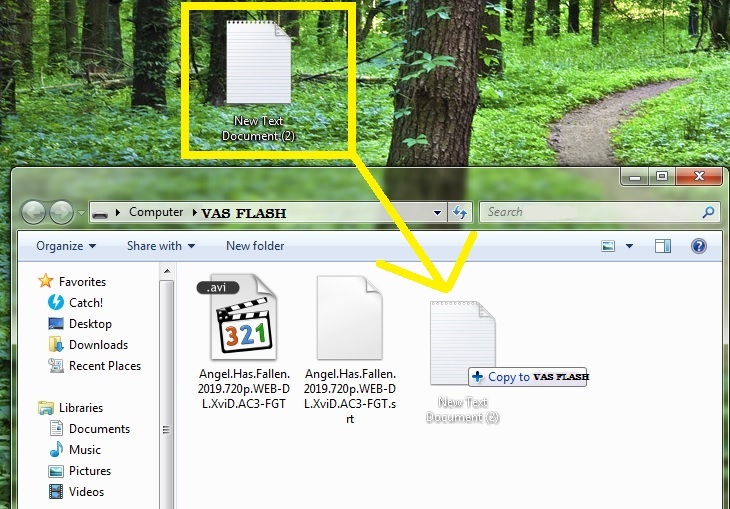
Nakon puštanja levog klika, Vaš fajl bi trebao da se nađe u prostoru gde je prikazan sadržaj USB fleša. I voila, naučili ste kako da prebacite sadržaj sa računara na USB fleš, čestitam! Jel bolelo? Nadam se da nije, jer sledi objašnjenje kako prebaciti sadržaj sa fleša na računar.
Da biste izvršili prebacivanje fajla sa fleša na računar, neophodno je da, pre svega, pozicionirate strelicu miša na fajl iz prostora gde je prikazan sadržaj USB fleša. Potom, pritisnite levi klik i držite ga. Potom, izvršite "prevlačenje" fajla na radnu površinu računara. Pošto ste "dovukli" fajl do radne površine, pustite levi klik. I to je sva mudrost ovog procesa. Jednostavno, zar ne?
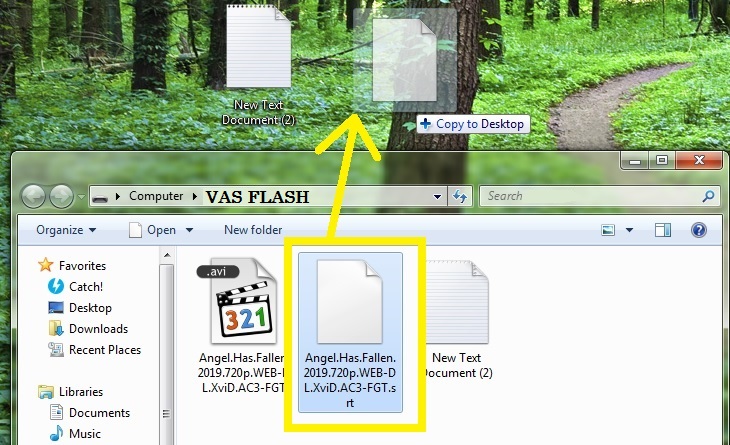
Pošto smo završili rad sa USB flešom, neophodno je da ga izvadimo iz računara. Ali, pre toga, da bismo sprečili gubitak njegovog sadržaja, neophodno je da računaru damo do znanja da završavamo sa radom. To ćemo uraditi tako što ćemo pozicionirati strelicu miša na malu strelicu koja pokazuje na gore (označena je žutim pravouganikom na slici ispod). Potom, izvršimo levi klik i potražimo ikonicu koja je uokvirena plavim pravougaonikom na slici ispod.
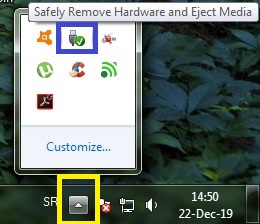
Pošto smo pronašli ikonicu, izvršimo na nju desni klik, ne bi li nam se otvorio prozor kao na slici ispod. Izvršimo levi klik na opciju "Eject".
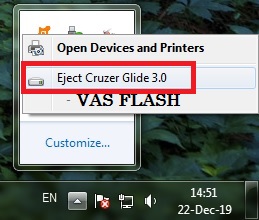
Nakon toga, trebala bi da se pojavi poruka kojom nas računar obaveštava da možemo ukloniti USB flesh:

Ovim smo došli do kraja današnjeg članka. Prođite kroz čitav proces nekoliko puta i verujte mi, nećete ga više nikad zaboraviti. Do narednog članka, topli digitalni pozdrav!
Još članaka iz kategorije: Računari
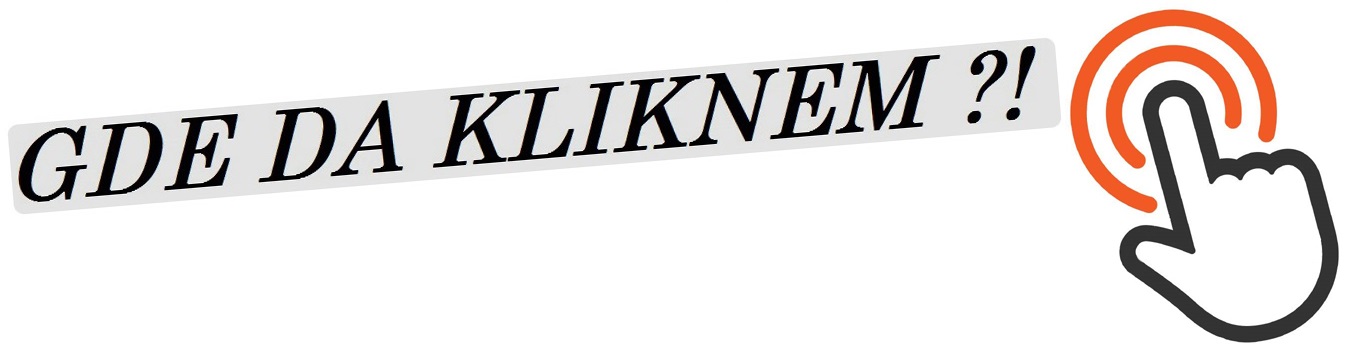
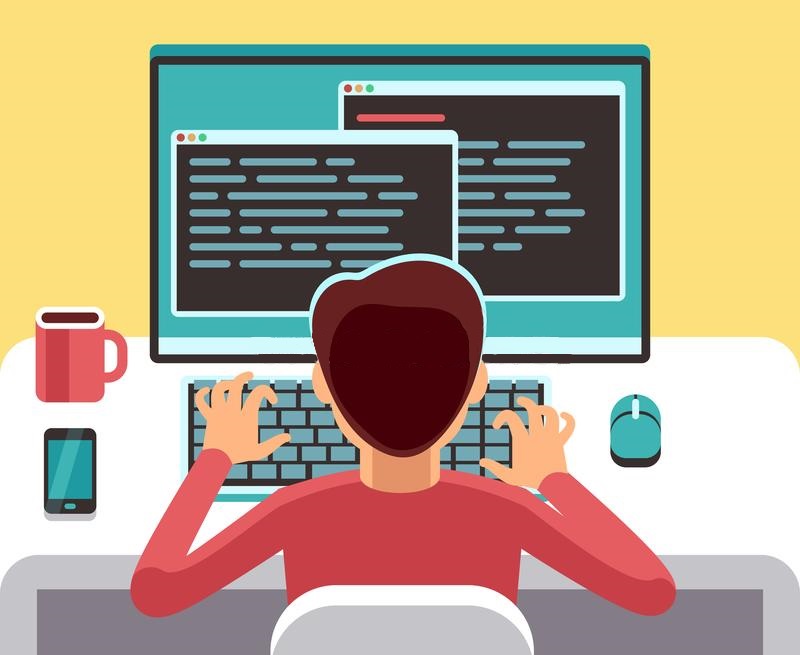

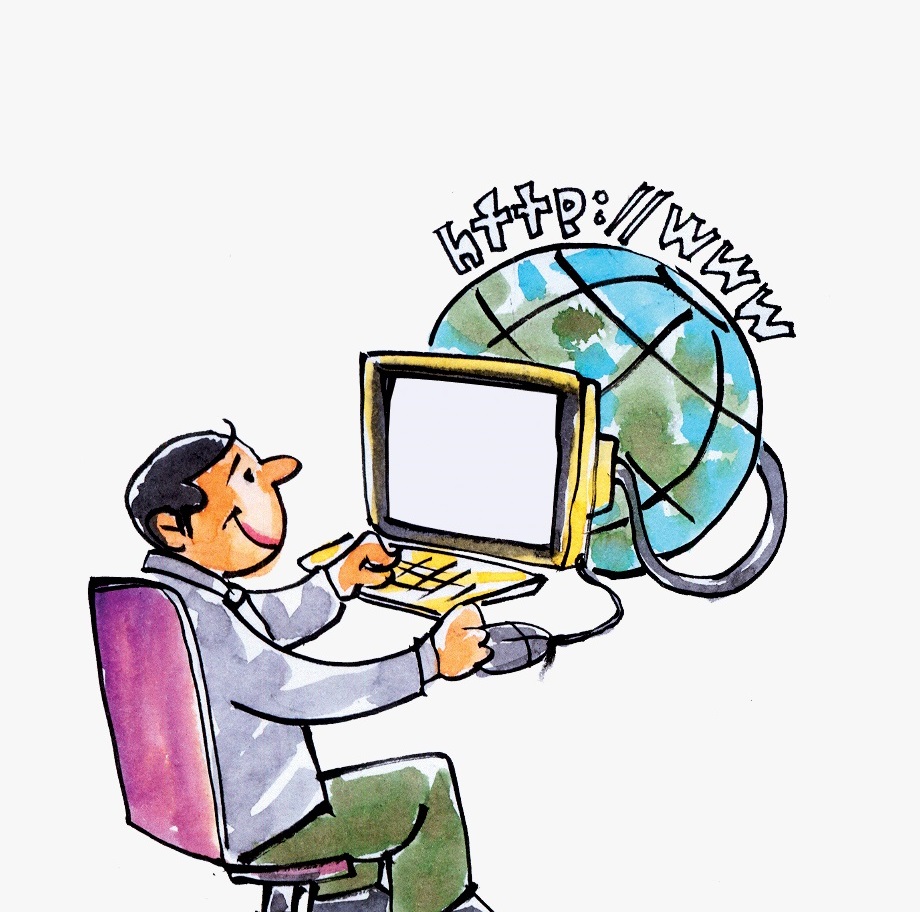
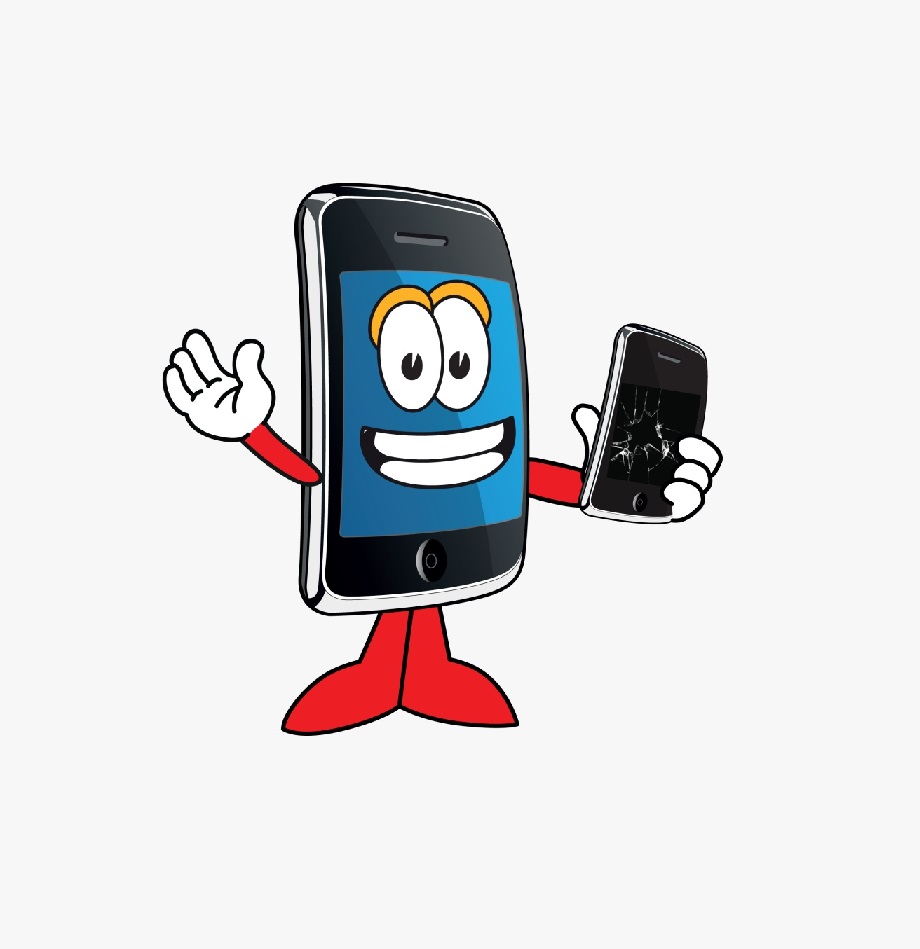
Ostavite komentar